A barra de tarefas do Windows é um dos componentes mais importantes do sistema operacional. Isso porque, através dela, é possível ter acesso rápido a atalhos de aplicativos instalados, além das opções de configurações e personalização.
Entretanto, há uma série de problemas que fazem com que ela suma temporariamente do Windows. Eles variam desde simples problemas de travamento de janelas, até mudanças na resolução do sistema – ou variação do monitor principal caso você utilize mais de um.
Tecnologia, negócios e comportamento sob um olhar crítico.
Assine já o The BRIEF, a newsletter diária que te deixa por dentro de tudo
Felizmente, há uma série de maneiras para contornar esse problema. E para te ajudar nisso, hoje o TecMundo mostra diferentes formas de recuperar a barra de tarefas do Windows. Confira!
- Confira Também: Como transformar a barra de carregamento do Windows em um jogo
1. Reconfigure a barra de tarefas
O primeiro passo a ser feito é reconfigurar a barra de tarefas. Com isso, você reorganiza o seu posicionamento, e ao mesmo tempo faz com que ela volte a aparecer normalmente na tela.
Para isso, siga o passo a passo:
1. Aperte as teclas "Windows" + " i " para abrir o menu de "Configurações" do Windows;
2. Uma vez lá, clique na opção "Personalização";
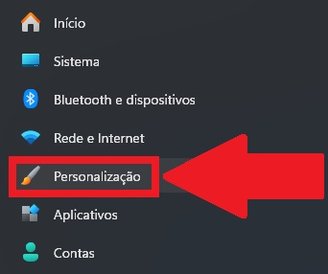 Procure pela opção "Personalização" na coluna da esquerda.Fonte: Reprodução / TecMundo
Procure pela opção "Personalização" na coluna da esquerda.Fonte: Reprodução / TecMundo
3. Depois, na janela ao lado direito, clique em "Barra de Tarefas";
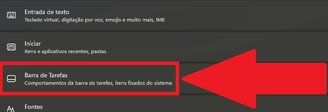 É preciso descer a tela para encontrar a opção "Barra de Tarefas".Fonte: Reprodução / TecMundo
É preciso descer a tela para encontrar a opção "Barra de Tarefas".Fonte: Reprodução / TecMundo
4. Na próxima tela, primeiro verifique se a opção "Ocultar automaticamente a barra de tarefas" está ativada. Caso esteja, desmarque-a para que ela reapareça;
 A barra de tarefas pode ter sumido por conta da opção de ocultá-la.Fonte: Reprodução / TecMundo
A barra de tarefas pode ter sumido por conta da opção de ocultá-la.Fonte: Reprodução / TecMundo
5. Depois, caso você tenha outros monitores, ative a opção "Mostrar minha barra de tarefas em todos os monitores". Isso porque ela pode estar sendo exibida em algum que não está ativado no momento;
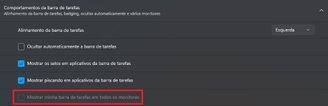 Ativando a opção, a barra de tarefas fica visível em todos os monitores utilizados.Fonte: Reprodução / TecMundo
Ativando a opção, a barra de tarefas fica visível em todos os monitores utilizados.Fonte: Reprodução / TecMundo
6. Pronto, agora é só conferir se a barra de tarefas voltou ao normal.
2. Windows Explorer travando a barra de tarefas
Caso o procedimento anterior não tenha resolvido o problema, você pode tomar outras medidas para fazer com que a barra de tarefas volte a aparecer, entre elas, reiniciar o Windows Explorer.
Isso porque, uma vez travado, ele faz com que janelas sejam fechadas, além da própria barra de tarefas do sistema operacional. Para isso, faça o seguinte procedimento:
1. Em qualquer parte do Windows, aperte "Ctrl" + "Alt" + "Del";
2. Em seguida, clique em "Gerenciador de Tarefas";
3. Na opção "Processos", procure pelo app do "Windows Explorer";
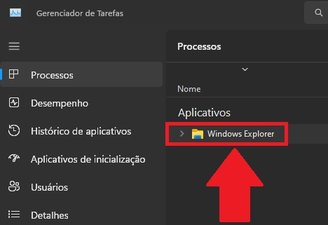 Procure pelo "Windows Explorer" na lista de processos ativos.Fonte: Reprodução / TecMundo
Procure pelo "Windows Explorer" na lista de processos ativos.Fonte: Reprodução / TecMundo
4. Depois, clique com o botão direito e escolha a opção "Finalizar tarefa";
5. Assim que ele for encerrado, perceba se a sua barra de tarefas vai voltar ao normal.
3. Windows com problema
Por fim, se nenhum dos procedimentos anteriores resolveu o seu problema, você pode fazer o velho procedimento de reiniciar o seu Windows para que tudo volte ao normal.
Uma vez feito isso, ao ser iniciado novamente, o sistema operacional reverte todos os bugs que ele apresentava quando executado anteriormente. Com isso, o problema da sua barra de tarefas pode ser solucionado depois dessa ação.
- Fique por Dentro: Descubra atalhos incríveis escondidos no Windows
Gostou do conteúdo? Republique em suas redes sociais e deixe seus seguidores por dentro desse tutorial. Até a próxima!



























